Kali入门配置使用(一)
2018-07-17 03:55:49来源:博客园 阅读 ()

一、Kali简介
1.1、相关连接
Kali百度百科:https://baike.baidu.com/item/Kali%20linux/8305689?fr=aladdin
Kali wiki:https://en.wikipedia.org/wiki/Kali
Kali官网:https://www.kali.org/
1.2、重点介绍
Kali Linux是基于Debian的Linux发行版,设计用于数字取证操作系统。Kali Linux预装了许多渗透测试软件,包括nmap、Wireshark、John the Ripper,以及Aircrack-ng.用户可通过硬盘、live CD或live USB运行Kali Linux。Kali Linux既有32位和64位的镜像。可用于x86指令集。同时还有基于ARM架构的镜像,可用于树莓派和三星的ARM Chromebook
综上可知,Kali是一款安全研究人员使用的Linux发行版系统。
1.3、安装环境
本部分安装时安装在VMware的虚拟机。
- 操作系统:Windows10 64位
- VMware:VMware 12
- Kali:kali-linux-2018.2-vm-amd64.ova
Kali通用下载:https://www.kali.org/downloads/
Kali下载连接:https://www.offensive-security.com/kali-linux-vm-vmware-virtualbox-hyperv-image-download/
Kali系统官方提供可以直接导入VM的OVA系统。以下是下载的过程截图。如果版本更新可以在Kali的官网下载地址找到更新版本。
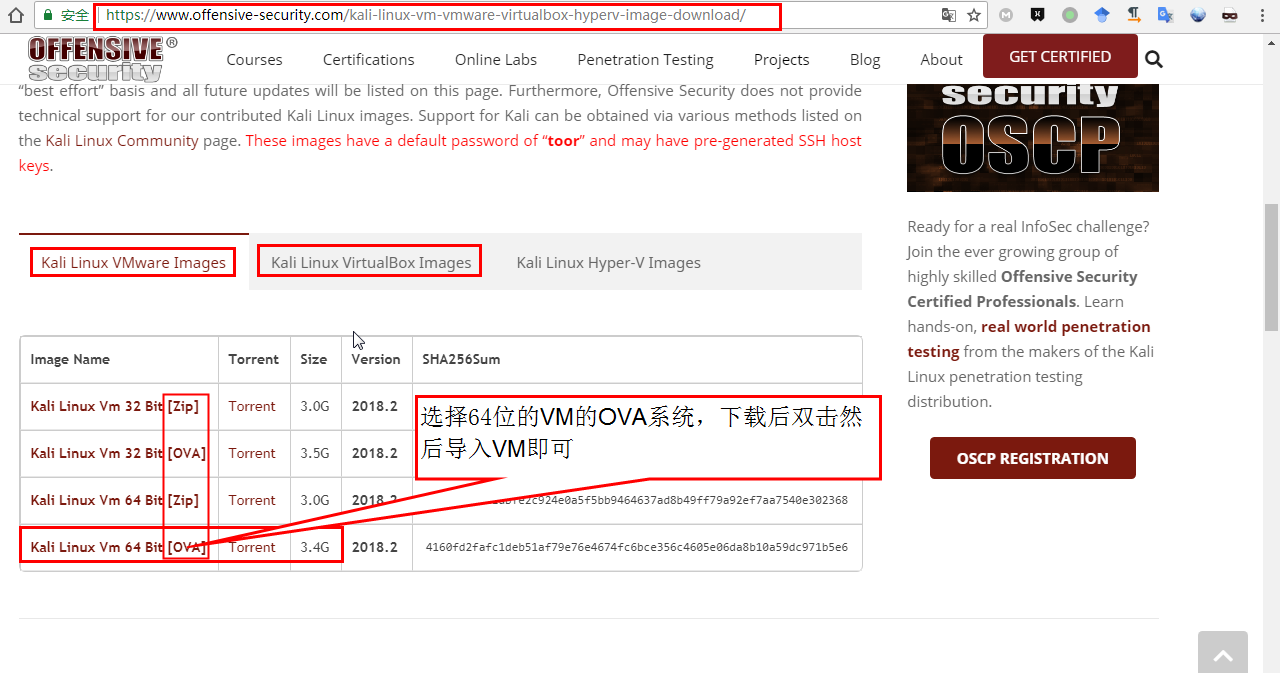
二、安装导入
下载以后,双击下载的“kali-linux-2018.2-vm-amd64.ova”(注意:此时已经安装了VMware,而且没有安装其他虚拟机,所以默认可以使用VMware打开这种格式的文件)然后导入即可,导入过程可以选择虚拟机的存储路径。导入后开机。
初始用户:root
初始密码:toor
导入后界面
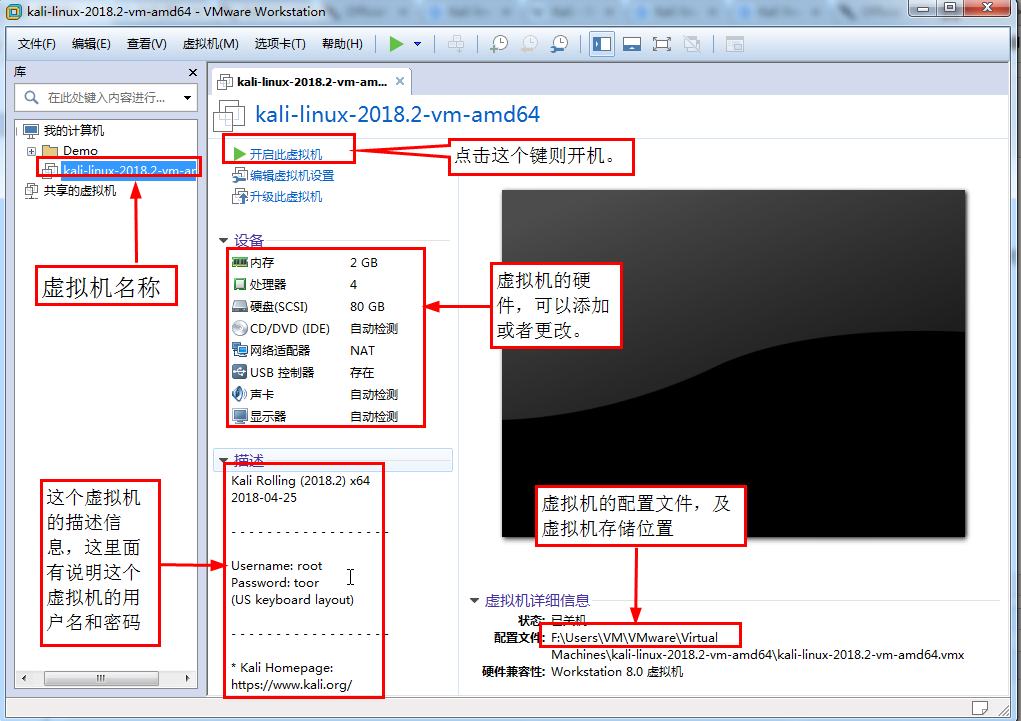
三、使用配置
因为Kali中已经集成了很多工具,所以初次使用,可以配置一下使Kali用起来更得心应手。
准备工作:先查看VMtools是默认生效的(开机后需要有个反应时间)
3.1环境配置
alias,常用命令的命令别名开启(默认ll命令不是ls -l的别名)
1 切换到用户的主目录: 2 cd 3 用vi编辑.bashrc,这个文件开机后自动生效里面的别名: 4 vi .bashrc 5 把下面的行去掉注释: 6 alias ls='ls --color=auto' 7 alias dir='dir --color=auto' 8 alias vdir='vdir --color=auto' 9 10 alias grep='grep --color=auto' 11 alias fgrep='fgrep --color=auto' 12 alias egrep='egrep --color=auto' 13 14 alias ll='ls -l' 15 alias la='ls -A' 16 alias l='ls -CF 17 然后保存退出,然后生效当前配置: 18 source .bashrc
把桌面目录的文件转移到文档目录:
1 mv /root/Desktop/* /root/Documents/
语言设置中文
1 备份原配置: 2 mv /etc/default/locale /etc/default/locale.backup`date "+%Y%m%d"` 3 查看现在的系统语言环境: 4 echo $LANG 5 locale 6 修改配置: 7 vi /etc/default/locale 8 修改后的配置: 9 LANG="zh_CN.UTF-8" 10 LANGUAGE="zh_CN:zh" 11 LC_ALL="zh_CN.UTF-8" 12 修改后立刻生效: 13 source /etc/default/locale 14 查看是否生效: 15 echo $LANG 16 locale
取消自动锁屏
点击设置,然后点击,如下图所示:


3.2、ssh配置
添加ssh开机自启动:
1 查看ssh运行状态: 2 /etc/init.d/ssh status 3 启动ssh: 4 /etc/init.d/ssh start 5 开机自启动配置: 6 systemctl enable ssh.service 7 或者 8 update-rc.d ssh enable
修改配置让ssh允许root登录:
1 编辑ssh配置文件: 2 vi /etc/ssh/sshd_config 3 4 在查找模式/Per可以查找到对应开启允许root登录的行(第32行,也可以按数字32然后按gg即可。) 5 原来这行配置: 6 PermitRootLogin prohibit-password 7 修改后这行的配置: 8 PermitRootLogin yes 9 然后保存退出。然后重启ssh服务即可: 10 /etc/init.d/ssh restart
3.3、samba配置
Kali默认已经安装了samba服务程序,但是并没有设置开机自启动。
配置文件修改
1 备份配置文件: 2 cp /etc/samba/smb.conf /etc/samba/smb.conf.backup`date "+%Y%m%d"` 3 修改配置文件: 4 >/etc/samba/smb.conf 5 vi /etc/samba/smb.conf 6 下面是具体配置内容: 7 [global] 8 map to guest = Bad User 9 [Share] 10 path = /root/Public 11 public = yes 12 writable = yes 13 available = yes 14 browseable = yes 15 需要修改samba的根目录的权限设置为777,否则不能匿名登录: 16 chmode 777 /root/Public
启动samba
1 启动方式 2 建议使用的方式:/etc/init.d/smbd start 3 或者: 4 systemctl start smbd.service
开机自启动
1 开机自启动方法: 2 update-rc.d smbd enable 3 或者 4 systemctl enable smbd.service
3.4、搜狗输入法安装
搜狗输入法Debian系统安装包网址:https://pinyin.sogou.com/linux/
可以下载到windows系统本地然后通过samba服务传入Kali或者直接通过鼠标拖拽进Kali系统的桌面。
准备环境
1 apt-get install fcitx -y
安装过程
首先查看安装包:
1 ll 2 总用量 22380 3 -rwxr--r-- 1 root root 22915896 7月 16 08:12 sogoupinyin_2.2.0.0108_amd64.deb
安装离线安装包(这个过程会报错):
1 dpkg -i sogoupinyin_2.2.0.0108_amd64.deb 2 这个过程会报错: 3 ...... 4 正在处理用于 shared-mime-info (1.9-2) 的触发器 ... 5 正在处理用于 hicolor-icon-theme (0.17-2) 的触发器 ... 6 在处理时有错误发生: 7 sogoupinyin
然后执行下面命令:
1 apt --fix-broken install
然后再次安装:
1 dpkg -i sogoupinyin_2.2.0.0108_amd64.deb
此时安装完成。进入Kali可以通过shift按键切换中文搜狗输入法。
标签:
版权申明:本站文章部分自网络,如有侵权,请联系:west999com@outlook.com
特别注意:本站所有转载文章言论不代表本站观点,本站所提供的摄影照片,插画,设计作品,如需使用,请与原作者联系,版权归原作者所有
- 树莓派4 (8GB) RaspiOS 64 bit 入手配置流程 2020-06-10 2020-06-11
- windows10安装配置WSL(Ubuntu) 2020-06-07
- 简单安装配置samba服务器 2020-06-03
- MPI 本地局域网运行多机配置,同时运行多个程序; 2020-06-02
- Xshell如何配置并远程连接Linux服务器详解 2020-05-31
IDC资讯: 主机资讯 注册资讯 托管资讯 vps资讯 网站建设
网站运营: 建站经验 策划盈利 搜索优化 网站推广 免费资源
网络编程: Asp.Net编程 Asp编程 Php编程 Xml编程 Access Mssql Mysql 其它
服务器技术: Web服务器 Ftp服务器 Mail服务器 Dns服务器 安全防护
软件技巧: 其它软件 Word Excel Powerpoint Ghost Vista QQ空间 QQ FlashGet 迅雷
网页制作: FrontPages Dreamweaver Javascript css photoshop fireworks Flash
